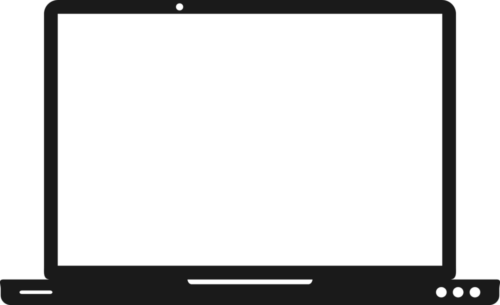皆さんは動く壁紙があることをご存じでしょうか?
実は動く壁紙を設定することでPCがおしゃれに大変身します。
そこで今回は動く壁紙をPCに設定する方法を紹介していきます。
またMacでも設定が可能なので動く壁紙を設定する方法を併せて見ていきます。
目次
動く壁紙をPCに設定!【Wallpaper engine】
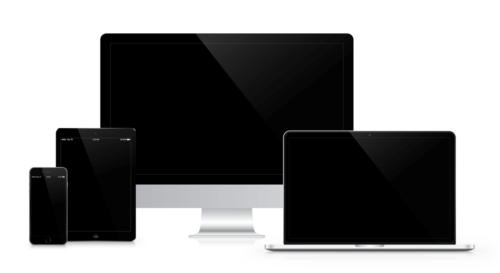
では動く壁紙をPCに設定していきましょう!
方法は簡単でWallpaper engineを利用します。
Wallpaper engineはPCゲーマーであれば必ずお世話になるであろうSteamのソフトウェアとして配信されています。
自分で画像を用意してきてWallpaper engineを活用して動かすことも可能なんです。
また常にWallpaper engineを起動させておく必要がありません。
そのためWallpaper engineを堕としてもPC上ではバックグラウンドで常に稼働し続けます。
PCのデスクトップを占領せずスマートなソフトウェアになっています。
Wallpaper engineを購入

ではWallpaper engineを購入していきましょう。
Steamアカウントが必要になるので持っていない方はこちらから登録をしましょう。
登録が完了すればWallpaper engineを購入することができます。
Wallpaper engineは398円で購入することができます。
購入が完了すればWallpaper engineが自動でダウンロードされます。
ただダウンロードが自動で始まらない場合があります。
その場合はPCでSteamを開き「ライブラリ」→「ソフトウェア」。
そしてWallpaper engineをクリックしてください。
するとダウンロードとインストールが開始されるはずです。
完了すればWallpaper engineを起動させましょう。
Wallpaper engineを起動し設定

ではWallpaper engineを起動し設定していきましょう。
実はWallpaper engineではほかの人が公開している壁紙を設定することもできます。
ただ日本語検索に対応していません。
そのため英語での検索が必須となるので翻訳を駆使してWallpaper engineを利用していきましょう。
因みにmacでは利用できません。
Wallpaper engineでなら動く壁紙を自作できる
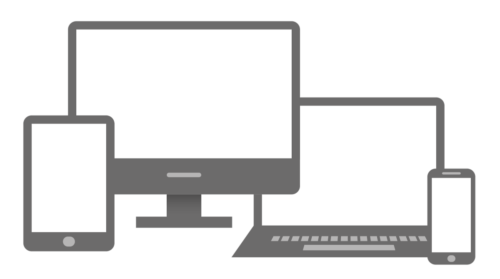
では実際にWallpaper engineで動く壁紙を自作していきましょう。
自分だけの動く壁紙ができれば友達に自慢したり、モチベーションアップにもつながります。
自作する方法自体はとても簡単なのでササっとやっていきます!
ファイルを選ぶ
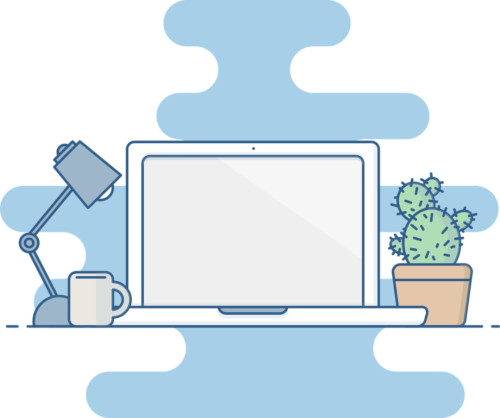
まずはファイルを選びましょう。
手順は
- Wallpaper engineのメイン画面を開く
- 「壁紙エディタ」→「壁紙作成」
でOK。
対応している形式は
- PNG
- TGA
- JPEG
- GIF
- MP4
- EXE
- HTML
- OBJ
- FDX
です。
これ以外の形式はサポートされていないので変換してから挿入するようにしましょう。
画像を編集

次は画像を編集していきます。
画像を編集する方法は
- 壁紙を挿入する
- プロジェクト名とツールバーの色を決める
- 「OK」→「エフェクト」→「+追加」
- 自由にエフェクトを追加
- 「レタリング」→「+追加」
- 「レタリング」→「BGM」
でOK。
エフェクトやレタリングは自由に追加して大丈夫です。
サウンドを選ぶ